Word 2016/2019添加项目符号并设置颜色和大小
来源:网络收集 点击: 时间:2024-03-08【导读】:
在word文档中为文本内容添加项目符号,便于内容更加清晰、简介。工具/原料moreword 2016/2013/2019项目符号方法/步骤1/5分步阅读
 2/5
2/5 3/5
3/5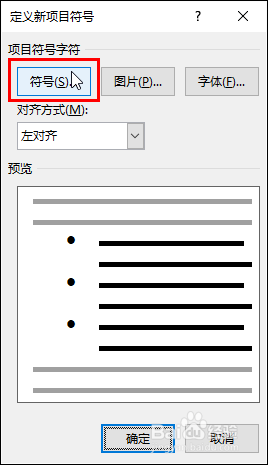
 4/5
4/5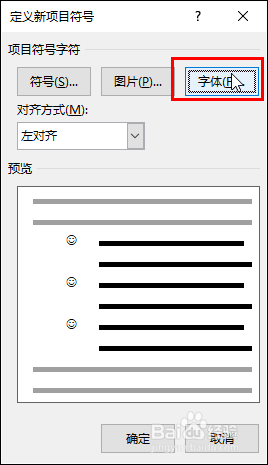
 5/5
5/5

选中要添加项目符号的文本内容,在【开始】下方单击【项目符号】按钮,在展开的下拉列表中单击项目符号,如下图所示。
可看到选中文本应用项目符号的效果。

 2/5
2/5如果对已有的项目符号不满意,可在符号库中去选择。再次选中文本,在【开始】下方单击【项目符号】按钮,在展开的下拉列表中单击【定义新项目符号】,如下图所示。
 3/5
3/5打开【定义新项目符号】对话框,单击【符号】按钮,如下图所示。
再在打开的【符号】对话框中单击要应用的符号,完成后单击【确定】按钮,如下图所示。
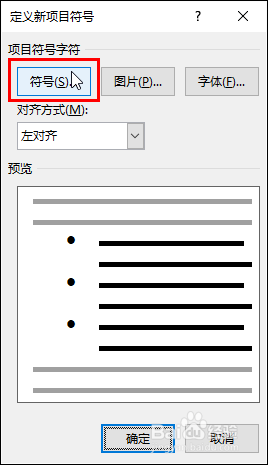
 4/5
4/5如果对符号的颜色和大小不满意,可在【定义新项目符号】对话框中单击【字体】按钮,如下图所示。
打开【字体】对话框,设置好【字形】【字号】【字体颜色】,在【预览】框中可看到设置的符号预览效果,单击【确定】按钮,如下图所示。
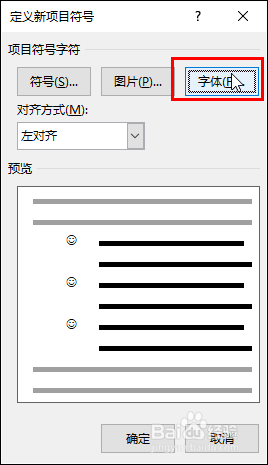
 5/5
5/5返回【定义新项目符号】对话框,可查看效果,单击【确定】按钮,如下图所示。
最终在word文档中可看到设置项目符号的效果,如下图所示。


版权声明:
1、本文系转载,版权归原作者所有,旨在传递信息,不代表看本站的观点和立场。
2、本站仅提供信息发布平台,不承担相关法律责任。
3、若侵犯您的版权或隐私,请联系本站管理员删除。
4、文章链接:http://www.1haoku.cn/art_290073.html
 订阅
订阅